Adonit Ink-M Support
製品ページに戻る
こちらから Adonit INK-M 取扱説明書をダウンロードできます。
Adonitのチュートリアル - INK-Mの使い方を学びます。
Adonit INK-M って何?
Adonit INK-M は、Windows 搭載タブレットと2-in-1デバイス専用のBluetoothマウス付き極細スタイラスです。本製品は磁気吸着フラットエッジ構造で充電用 USB-C ポートを搭載しています。
INK-M のスタイラス機能はどの機種で使用できますか?
INK-M は、以下の機種で互換性をテスト済みです。
Microsoft Surface 3,
Microsoft Surface Pro 3/ 4/ 5/ 6/ 7/ X,
Microsoft Surface Book/ 2/ 3,
Microsoft Surface Laptop 1/ 2/ 3,
Microsoft Surface Studio/ 2,
Microsoft Surface Go/ 2,
Microsoft Surface Duo/ 2
INK-M のマウス機能はどの機種で使用できますか?
INK-M のマウス機能は、Bluetoothマウスに対応していれば、どのOSでも動作する機種にも対応しています。
私の機種は対応機種リストにありませんでしたが、どうすれば INK-M との互換性を確認することができますか?
ご利用の機種が一覧にない場合は、 help@adonit.net に連絡して互換性をご確認ください。
INK-M はBluetooth対応ですか? INK-M はアプリでペアリングが必要ですか?
スタイラス機能は、Bluetooth対応でなくても動作します。スタイラス機能をご利用の際にペアリングは必要ありません。スタイラスをオンにするだけでいつでもご利用になれます。
Bluetoothマウスの場合、ペアリング完了後 INK-M をご利用の機種にペアリングする必要があります。ペンの反対側をマウスとしてご利用になれます。
Adonit INK-M のマウス機能はどのようにオンにしますか?
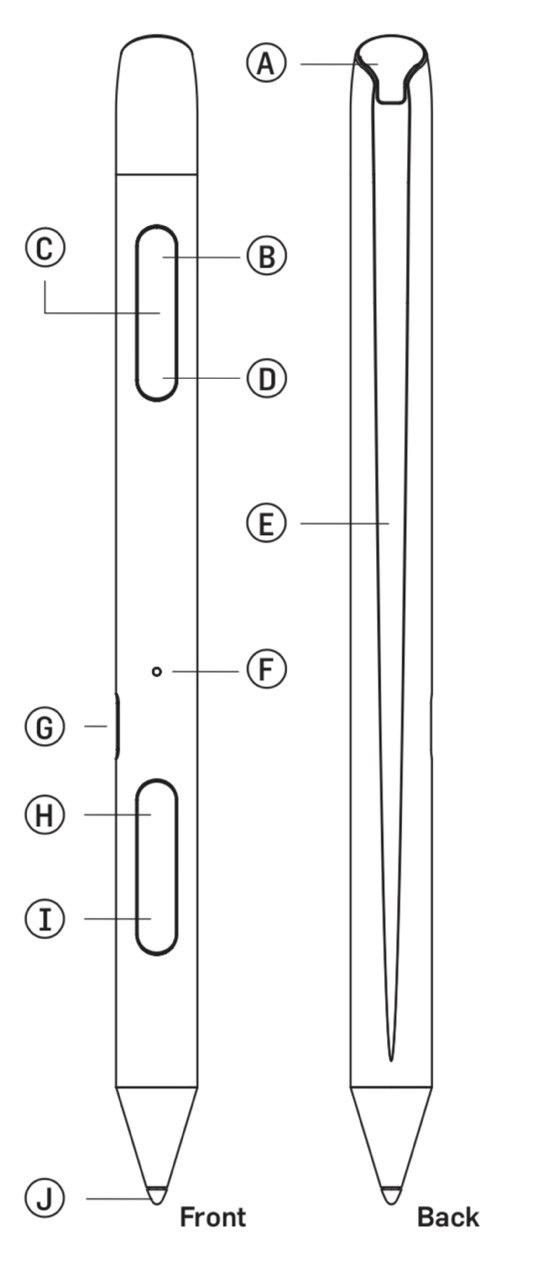
1. Iボタンを押して、スタイラス機能(緑色のLED)をオンにします。
2.緑のLEDが表示後、Bボタンを押します。青色のLEDがゆっくり点滅するとマウス機能に切り替わり、スタイラス機能がオフになっていることを示しています。
3. BボタンとDボタンを3秒間同時押しします。青色のLEDの高速点滅は、ペンがペアリングを待機していることを示しています。
4. お使いの機種でBluetooth検索リストから Adonit INK-M スタイラスを見つけて選択し、ペアリングを許可します。
ご注意:高速点滅中の青色のLEDは1分間点滅すると、低速点滅の青色のLEDへ戻ります。
マウスのペアリング後、スタイラス機能を使用できないのはなぜですか?
スタイラスとマウスは別々の機能であり、マウス機能の使用中はスタイラス機能がオフになります。他の機能を使用する場合、機能の切り替が必要です。
マウス機能への切り替えは、Bボタンを押してください(LEDは青く光ります)。
スタイラス機能への切り替えは、Iボタンを押してください(LEDは緑色に光ります)。
*ペアリングできなかった場合は、以下の方法をお試しください。1.コンピューター上のBluetoothデバイスの接続を全てオフにします。2. Bluetoothをオフにしてから再度オンにします。3.ペアリングの手順を繰り返して、ペンを再接続します。
INK-M スタイラスはどのようにオフにしますか?
ライトが消えるまでHボタンとIボタンを3秒以上同時に押し続けると、Adonit INK-M スタイラスがオフになります。スタイラス機能、マウス機能のどちらでも INK-M ペンをオフにすることができます。
INK-M は自動的に電源オフになりますか?
INK-M はボタンまたはペンの先端を押していない場合、20 分後に自動的にオフになります。
INK-MのBluetoothマウスは以前使用したデバイスに自動的に再接続しますか?
はい、ご利用の機種からペンを削除していない限りマウスモードに切り替えるたびに以前のデバイスに自動で再接続されます。
マウスのスクロールが時々突然指に反応しなくなることがあるのはなぜですか?
指を離してから再びスクロールの上に置いてみてください。
INK-M はどのような材質の表面やパッドで使用していますか?
赤外線マウスと同様、INK-M はほとんどの材質の表面またはマウスパッドで機能します。
INK-M は表面がガラス製の場合使用できません。
Adonit INK-M はタブレットでしか使用できませんか?
タブレット以外にもBluetoothマウスの機能を持つ各種デバイスでご利用になれます。例:スマートフォン、ノートPC、デスクトップPC
Adonit INK-M のマウスのボタンは変更できますか?
優先使用ボタン、マウススクロールボタン、マウス感度用ボタンを再設定することができます。
ご注意:再設定可能な機能は機種によって異なります。
Adonit INK-M のボタンはどれですか?
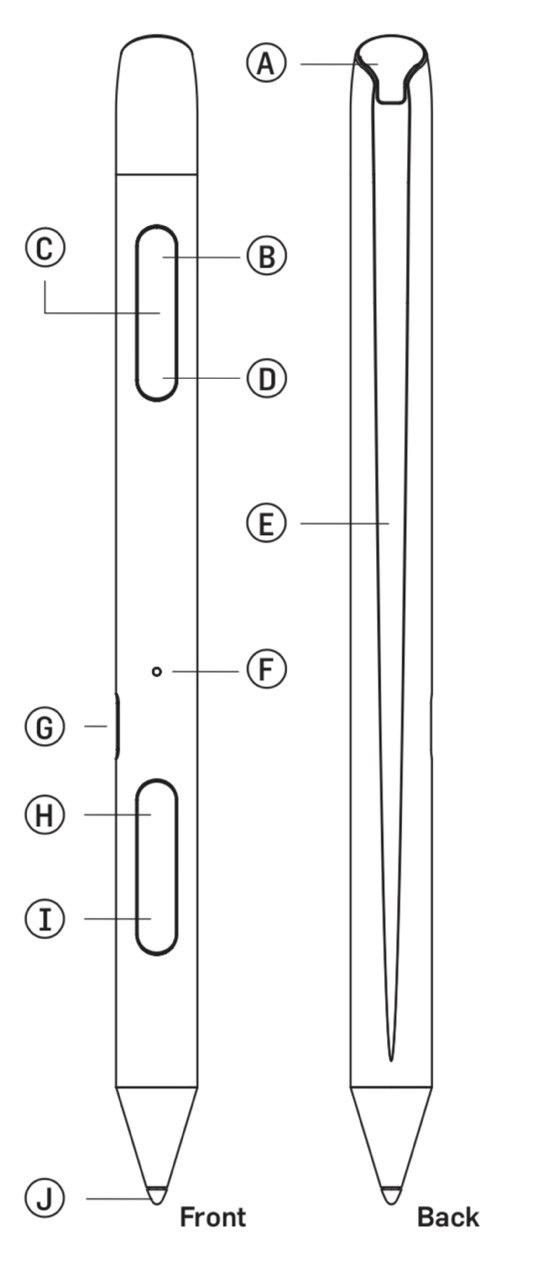
B:左クリックボタン
C:マウススクロールボタン
D:右クリックボタン
H:スタイラス用ショートカットボタン、右クリックに対応します。
右クリックとして使用する場合、Hボタンを押したままペン先を画面に合わせます。
ご注意:右クリック機能は、アプリごとに異なるジョブが実行されます。
I:スタイラス用ショートカットボタン、ペン電源ボタン、消しゴムボタン大半のアプリでは、Iボタンを押したまま消しゴム機能を使用できます。消したい範囲ペン先で選択します。
Adonit INK-M のスタイラス機能は、筆圧感知に対応していますか?
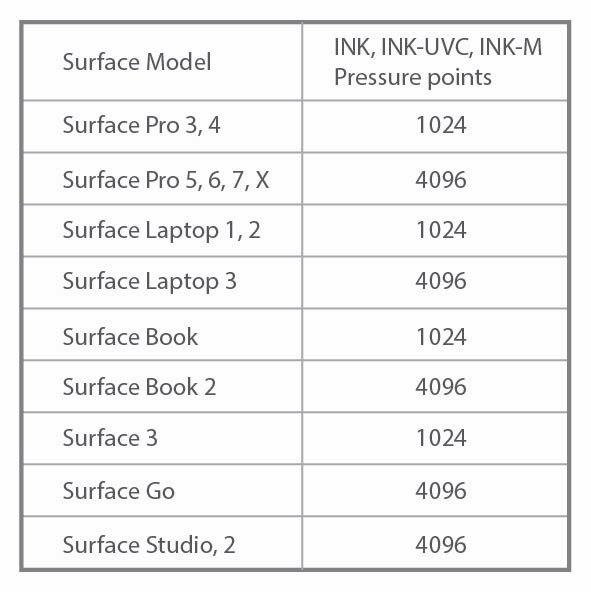
はい、対応しています。当社の高度な技術によって、最大 4,096 レベルの筆圧感知に対応しています。
Adonit INK-M のスタイラス機能は、パームリジェクションに対応していますか?
はい、対応しています。
INK-Mに推奨するアプリは何ですか?
Windows INK に対応しているすべてのアプリがAdonit INK-Mに対応しています。推奨のアプリにつきましてはWindows INK のページをご覧ください。
https://www.microsoft.com/en-us/store/collections/windowsinkcollection
Adonit INK-M のマグネット吸着はどのデバイスに吸着しますか ?
Surface 3, Surface Pro (3rd-7th Gen), Surface Book (all models), Surface Go (all models), Surface Studio (all models)
Adonit INK-M のLEDライトは何を意味してますか?
青で点灯:ペアリング完了、または充電完了
青でゆっくり点滅:マウス機能を再接続、または充電完了
青の高速点滅:ペアリングモード
赤の点灯:スタイラス充電モード
赤でゆっくり点滅:低電力消費モード
緑色に点灯:充電完了、またはスタイラスモード
Adonit INK-M はどのように充電しますか?
付属の USB-C 規格のコネクタを Adonit INK-M の充電側に差し込み、反対側に一般的なUSBポートに差し込むだけで充電できます。
ペンが表面から離れているのに、INK-Mのマウスが動いているのはなぜですか?
INK-Mの特徴の一つであり、一般的なマウスとは異なります。操作可能範囲は表面から 5 cm以内です。機能のオフやカスタマイズはできません。
Adonit INK-M はどれくらい充電が必要ですか?
Adonit INK-M は 1 時間でフル充電できます。
フル充電後、 Adonit INK-M はどれくらい使用できますか? Adonit INK-M のバッテリーはどれだけ持ちますか?
スタイラス: 30 時間
マウス: 5 時間
マウス先端をどうすれば清潔に保つことができますか?
センサーの穴に吹き付けて、覆っている汚れを取り除きます。
センサーにペンや鋭利なもの、指を入れないでください。
Adonit INK-M と Adonit INK のスタイラスの違う点は何ですか?
マウスの主要機能を除き、スタイラスの機能と対応機種は INK スタイラスとまったく同じです。スタイラス関連のご不明点は、以下のページをご覧ください。
https://www.adonit.net/jp/support/ink/
他にもお困りでしたら
弊社メールアドレス help@adonit.net までメールをお送りください。
